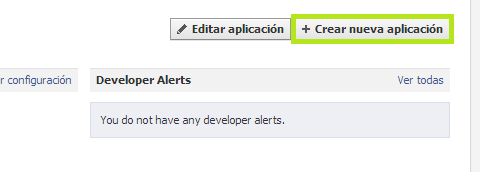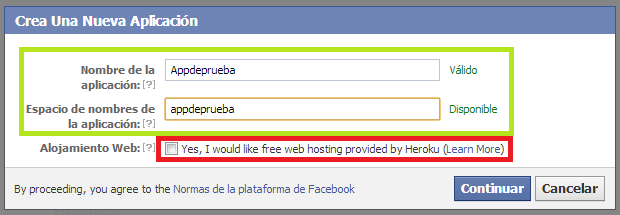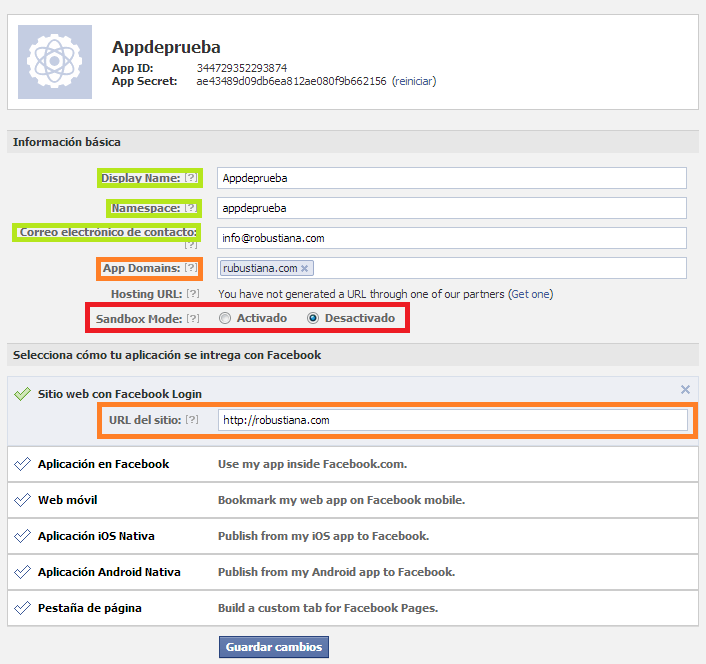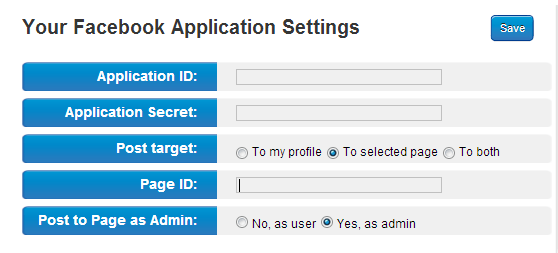Configurar cuenta de Facebook en Social Backlinks
- Detalles
- Por Emanuel Rodríguez
- Visto: 2824
⚠️ Nota importante
Este artículo tiene más de un año. La tecnología evoluciona rápido, por lo que algunos contenidos o instrucciones pueden estar desactualizados. Recuerda buscar información reciente y actualizada.
Instrucciones para configurar la red social Facebooks en Social Backlinks de manera sencilla en Joomla!
- Primero debemos dirigirnos a Facebook Developers
- Una vez ahí hacemos clic en Apps
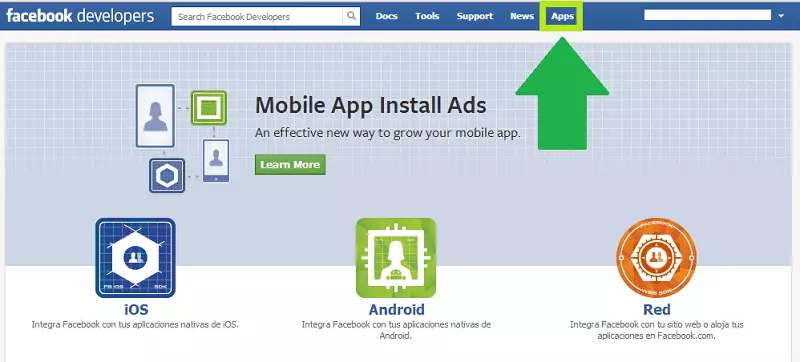
- Hacemos clic en "+Crear nueva aplicación"
- Escribimos lo que se nos solicita de manera similar al ejemplo de la imagen. Escogemos no utilizar el servicio de hosting de Heroku. Hacemos clic en "Continuar"
- Completamos el Captcha. Clic en continuar
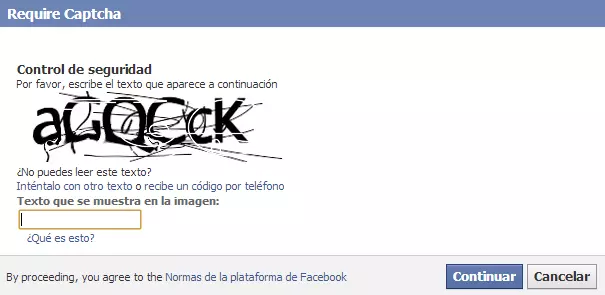
- Debemos llenar los datos que he marcado en color (son absolutamente necesarios). Notas:
- Display Name y Namespace ya los habíamos elegido en un paso anterior
- Correo electrónico: cualquiera
- App Domains; tiene que estar ligado al URL que activamos y elegimos más abajo. Ejemplo, si URL del sitio es http://robustiana.com entonces el App Domain debe ser "robustiana.com"
- Modo Sandbox: desactivado
- Debemos activar Sitio Web con Facebook Login y escribir el URL completo de nuestro sitio.
- Puede que sea necesario primero guardar la configuración del URL del sitio, y luego elegir el App Domain.
- Ahí mismo podemos observar el App ID y el App Secret generados y estos son los que vamos a necesitar
- Nos dirigimos a la configuración de Facebook en el componente Social Backlinks

- En la ventana elegimos los datos generados en uno de los pasos anteriores el App ID y el App Secret
- Ahora, si queremos publicar directamente en una página de Facebook, debemos introducir el ID de dicha página. El ID de la página de puede obtener de varias maneras una de ellas es con el Chrome o Firefox, nos dirigimos a cualquier link que lleve a la página y haciendo clic derecho elegimos "Inspeccionar elemento" o algo similar:
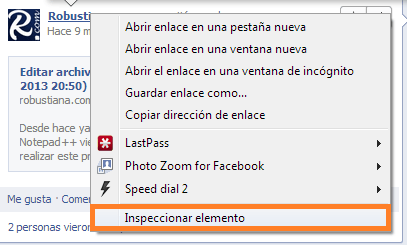
- Buscamos en el codigo algo similar a esto:

- El marcado en verde es el ID de la página y es el codigo que usarmos en el componente Social Backlinks. En este caso: 475625......
- Y esos serían todos los pasos, ahora simplemente guardamos los cambios y hacemos clic en ON para terminar de dar los permisos y listo.